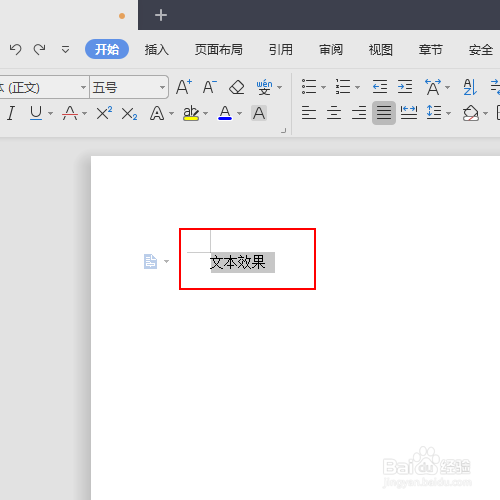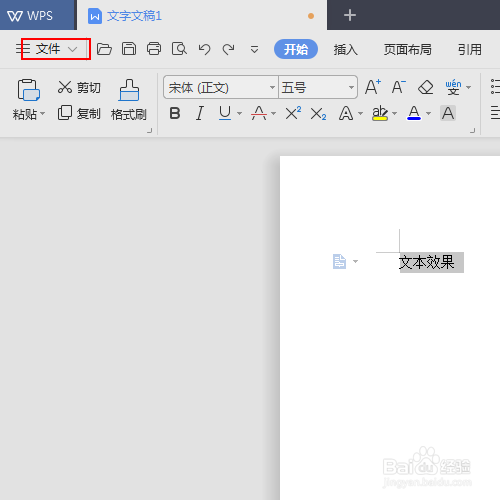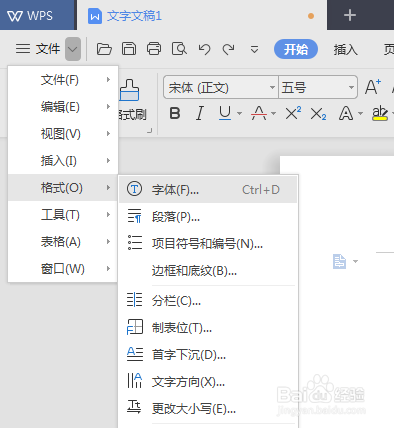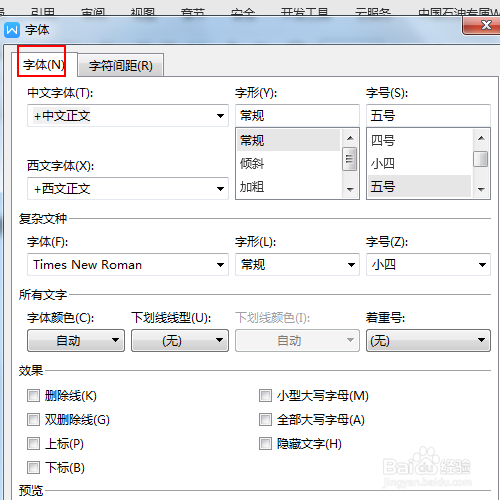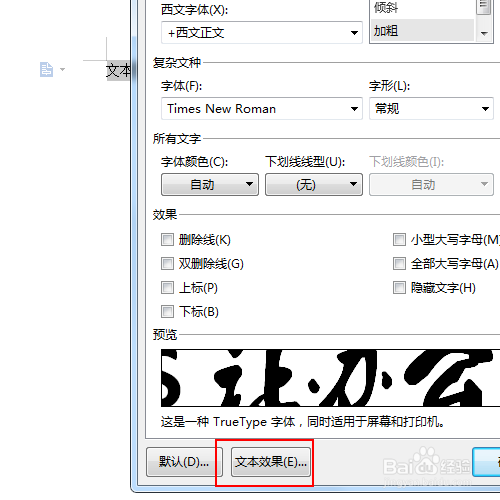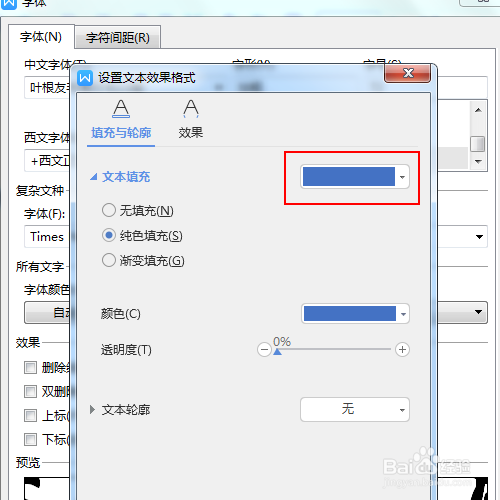如何设置蓝色居中橙色阴影文字效果
1、在文档中选中需要处理的文字
2、单击wps左上角文件旁边的箭头
3、在弹出的菜单列表中依次单击格式-字体选项。
4、在字体窗口中单击字体选项卡
5、在字体选项卡中设置中文字体、字形、字号的选项。
6、单击下方的文本效果选项。
7、在设置文本效果格式窗口中将填充与轮廓中的文本填充设置为蓝色
8、在效果中设置阴影为居中阴影并将阴影颜色设置为橙色,如图所示。
9、最终效果,如图所示。
声明:本网站引用、摘录或转载内容仅供网站访问者交流或参考,不代表本站立场,如存在版权或非法内容,请联系站长删除,联系邮箱:site.kefu@qq.com。
阅读量:93
阅读量:66
阅读量:67
阅读量:96
阅读量:30